動画の味付けに使うBGM。BGMの有り無しで視聴率が大きく変わります。ありがたい存在ですが、話し声のじゃまにならないようにしたいと思っている方も多いはず。
そんなお悩みに応えるツールが「ダッキング」と呼ばれる仕組みです。この使い方を解説します。
BGMを自動的に下げてくれる ダッカー (Ducker)の使い方
DaVinci Resolveは公式サイトからダウンロードできます。
DaVinci Resolve 19 | Blackmagic Design
DaVinci Resolve 有償版
「ダッカー(Ducker)」は、動画編集ソフトDaVinci Resolve 19で使える音声処理機能の一つです。
たとえば、ナレーションやセリフが流れる間、自動的にBGM(背景音楽)の音量を下げることで、メイン音声を聞きやすくするために使われます。これを手動で調整するのは時間がかかりますが、ダッカーを使えば自動で処理できます。
手順:DaVinci Resolve 19でダッカーを設定する
1. 必要な音声をタイムラインに配置
1. タイムラインに編集する動画を開きます。
2. 以下のように音声を配置します:
• トラック1: ナレーションやセリフ(メインの音)
• トラック2: BGM(背景音楽)
2. Fairlightページを開く
画面下部の「Fairlight」アイコンをクリックして音声編集用のページに移動します。
3. Dynamicsウィンドウを開く
1. BGMが含まれているトラック(例: トラック2)を選択します。
2. そのトラックの右側にある「Dynamics」というボタンをクリックすると、新しいウィンドウが表示されます。
4. ダッカーを設定する
1. Compressorをオンにする
Dynamicsウィンドウ内で「Compressor(コンプレッサー)」を有効にします。この機能は音量の調整を助けます。
2. Sidechainを設定する
Dynamicsウィンドウの中で「Send(送信)」をオンにして、ナレーションやセリフが入っているトラックを選択します。これでサイドチェーンが有効になり、ナレーションの音を基準にBGMの音量を自動調整できます。
3. Threshold(しきい値)の調整 ※何かの境界となる境目の値
ナレーションがどの音量でダッカーを作動させるかを調整します。ナレーションが静かな場合は、しきい値を低めに設定します。
4. Attack(アタック)とRelease(リリース)の調整
• Attack: BGMがどれだけ早く音量を下げるかを設定。0.1~0.3秒くらいが自然に聞こえることが多いです。
• Release: ナレーションが終わった後、BGMの音量が元に戻る速さを設定。1~2秒に設定するとスムーズです。
5. Ratio(比率)を設定する
Ratioを大きくすると、BGMの音量を大幅に下げます。小さくすると軽く下げる程度になります。2:1~4:1くらいが一般的です。
5. 効果を確認する
タイムラインを再生して、ナレーションが始まるとBGMの音量が下がり、ナレーションが終わるとBGMが元に戻ることを確認します。
応用ポイント
• ラウドネス(音量感)の微調整
必要に応じてBGMのボリュームやナレーションの音量を微調整すると、全体のバランスがより良くなります。
• 複数トラックでの活用
異なるナレーションやBGMが複数ある場合でも、同じ手順でそれぞれ設定できます。
まとめ
DaVinci Resolve 19のダッカーを活用することで、初心者でも簡単にプロ並みの音声バランスを作れます。
「しきい値」や「アタック」「リリース」などの設定を少しずつ試し、動画に合った自然な効果を目指しましょう!
用語解説
フェアライトページ(Fairlight)
• DaVinci Resolveの中で音声編集を専門に行う部分のこと。ここでダッカーを設定します。
ダイナミクス(Dynamics)
• 音の強弱を調整するためのツールです。これを使って「ダッカー」を設定します。
サイドチェーン(Sidechain)
• ナレーションやセリフを「トリガー」として使い、BGMの音量を自動調整する仕組み。サイドチェーンを設定することで、ナレーションが始まるとBGMが下がり、終わると元に戻ります。
しきい値(Threshold)
• ダッカーが「いつ作動するか」を決める基準の音量。ナレーションがこの値を超えると、BGMの音量が下がります。
アタック(Attack)とリリース(Release)
• アタック: 音量が下がるまでの時間。短いとすぐに音が下がり、長いとゆっくり下がります。
• リリース: 音量が元に戻るまでの時間。短いとすぐ戻り、長いとゆっくり戻ります。
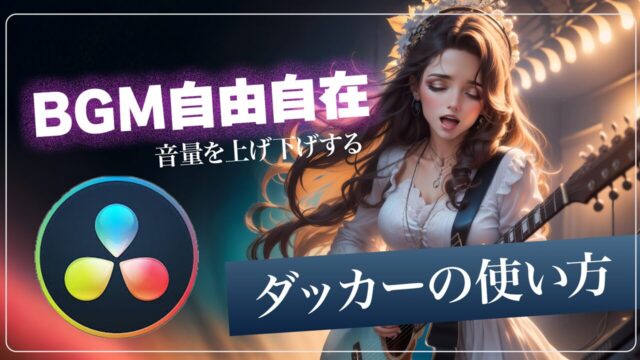












こんにちは、フルタニです。放送局で番組作りをしてました。 ダッカー の使い方を書きます。